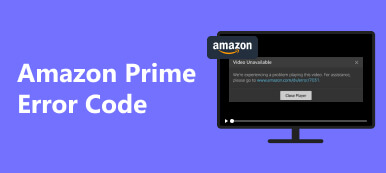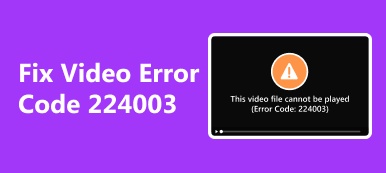På grund af teknologiens hurtige innovation har mange gamle systemer brug for hjælp til at holde trit med opdateret software. Ligesom fejlen 0xc1010103, denne fejl er forårsaget af forældet software. Heldigvis har vi gjort os umage med at lave en artikel, der giver løsninger på denne form for problemer. Et effektivt og effektivt værktøj vil blive tacklet parret med de enkle måder, du kan gøre det på, hvis du ikke kan bruge sådanne værktøjer. Brug af værktøjet og almindelige metoder bør fuldstændig løse dit problem med fejlkode 0xc1010103. Lær mere ved at fortsætte med at læse artiklen.
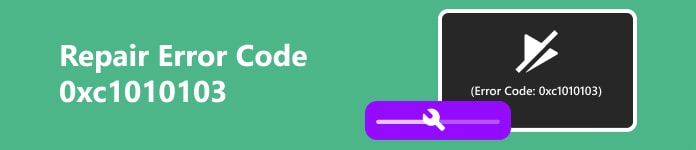
- Del 1. Hvad er fejlkode 0xc1010103
- Del 2. Sådan rettes fejlkode med Apeaksoft Video Fixer
- Del 3. Almindelige måder at rette fejlkode 0xc1010103 på
- Del 4. Ofte stillede spørgsmål om reparation af fejlkode 0xc1010103
Del 1. Hvad er fejlkode 0xc1010103?
Denne fejlkode er typisk forbundet med Microsoft-produkter, hvor værktøjet ikke kan udføre sin opgave på grund af en manglende codec, et ikke-understøttet format eller en nødvendig opdatering skal udføres. Denne fejl opstår ofte i ældre Windows-modeller. På grund af dets forældede systemsoftware bliver mange standardapplikationer ikke opdateret, hvilket forårsager massive problemer, når man spiller MP4'er. Selvom det er et meget almindeligt problem for ældre modeller, er der en nem løsning til at afspille dine foretrukne MP4-filer. Du kan downloade tredjepartsapps, der sætter dig i stand til at afspille dine filer, f.eks Apeaksoft Blu-ray-afspiller.
Del 2. Sådan rettes fejlkode med Apeaksoft Video Fixer
Apeaksoft Video Fixer er et program tilgængeligt til Windows og Mac. Denne applikation gør det muligt for brugere at rette deres ødelagte video med blot et par klik. Lavet med intelligent sampling-videoteknologi, det kræver en prøvevideo som en grundlæggende retningslinje for at rette din ødelagte video. Parret med en intuitiv brugergrænseflade vil brugerne opleve en fantastisk og nem tid at arbejde med denne app. Lær, hvordan du bruger applikationen ved at følge nedenstående trin.
Trin 1Hent og start appDet første trin er at downloade appen. Download den ved at klikke på knappen nedenfor. Du kan vælge mellem Windows eller Mac. Når du er færdig med at installere programmet, skal du gå til dit skrivebord. Klik på genvejsikonet for appen for at starte.
Trin 2Importer ødelagt videoNår du har startet din applikation, importerer du din video med en fejl. Klik på det store + knappen længst til venstre i dit programvindue. Når du klikker på knappen, vises et dokumentvindue, hvor du kan navigere og finde din fil. Vælg og importer din fil.
 Trin 3Importer prøvevideo
Trin 3Importer prøvevideoImporter også din prøvevideo. For at gøre det skal du klikke på det store + knappen i højre side af dit programvindue. Hvis du klikker på dette, åbnes et andet vindue for at få adgang til og navigere i dine dokumenter. Vælg og importer din prøvevideo.
 Trin 4Reparer video
Trin 4Reparer videoEfter at have importeret alle de nødvendige filer, kan du nu reparere din video. Klik på Reparation knappen nederst i dit programvindue. Efter behandling vil dine filer være tilgængelige i appens standardmappe.

Del 3. Almindelige måder at rette fejlkode 0xc1010103 på
1. Opdater eller geninstaller codecs
Opdatering eller geninstallation af codecs kan løse dette problem, fordi et nyligt installeret codec opdateres uden manipulation. Opdatering er en af de vigtigste opgaver, du bør udføre først, før du går videre til større rettelser.
2. Opdater operativsystemet
Opdatering af dit Windows- eller Mac-operativsystem kan redde dig fra denne fejl. Større systemopdateringer kan have stor indflydelse på dine applikationer. Når du opdaterer dit OS, påvirkes dine applikationer også, så hold dig opdateret.
3. Brug en anden medieafspiller
Nogle medieafspillere understøtter bare ikke dit filformat. Så brug bare en ny medieafspiller, hvis problemet fortsætter. Prøv at bruge andre medieafspillere, der understøtter forskellige formater. Du kan også tjekke for malware, hvis du allerede har brugt en anden medieafspiller. Malware kan inficere og få dit system til at fejle.
4. Kør Windows Media Fejlfinding
Windows har en indbygget fejlfinding, der automatisk kan identificere og løse problemer. Kør Windows Media Player fejlfinding ved at gå til Indstillinger > Opdatering og sikkerhed > Fejlfinding > Yderligere fejlfinding. Efter at have kørt det, bør det give dig anbefalinger til, hvordan du griber problemet an.
5. Geninstaller Windows Media Player
Hvis alt andet fejler, kan du prøve at geninstallere Windows Media Player. Gør det ved at gå til kontrol panel > Programmer > Slå Windows-funktioner til eller fra og fjern markeringen Mediefunktioner, og klik derefter på OK. Dette bør være din sidste udvej, da det kræver en stor indsats at udføre denne metode.
Del 4. Ofte stillede spørgsmål om reparation af fejlkode 0xc1010103
Hvordan får jeg de nye codecs til Windows Media Player?
Afhængigt af din Windows-version kan du installere den på den officielle side for Windows. Men vær forsigtig, når du installerer dem, da det muligvis ikke understøttes på din Windows-version.
Hvordan retter jeg codec-fejlen i Windows Media Player?
Du kan søge efter opdateringer eller manuelt installere nye codecs. Men vi anbefaler, at du følger de almindelige måder at rette ovenstående fejl på..
Hvilket lyd-codec bruger Windows Media Player?
Det afhænger af versionen af din Windows Media Player. De seneste versioner understøtter mange codecs, såsom WMA, MP3, AAC osv.
Hvordan ved jeg, at min Windows Media Player er opdateret?
Åbn Windows Media Player, og klik derefter på Hjælp. Vælg derefter Om Windows Media Player. Derefter vises et vindue. Sammenlign din version med den nyeste version.
Kan en tredjeparts codec løse fejlen?
Selvom der er mange codec-pakker, brugere bruger, skal du altid være forsigtig, når du installerer dem. Du kan støde på flere problemer, hvis den installeres forkert.
Konklusion
Med alle de tilgængelige løsninger, nogle gange en mangler codec på fejl 0xc1010103 er problemet. Men vores rettelser til denne fejl kan variere, da vores systemer er forskellige. Vi anbefaler, at du prøver, hvad der er bedst for dit system og går videre til andre muligheder.